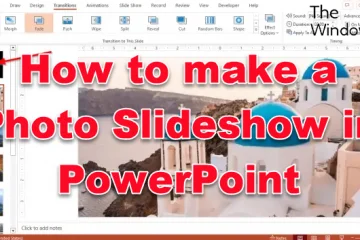L’errore 0xc8000444 può verificarsi quando esegui Windows Update o quando provi a scaricare utilizzando Microsoft Store. Può anche apparire quando si tenta di aggiornare Windows Defender. L’errore potrebbe impedire l’installazione corretta dell’aggiornamento. La buona notizia è che abbiamo alcune soluzioni collaudate per aiutarti a risolvere il problema su Windows 11/10.
Correggi l’errore di Windows Update 0xc8000444
Prima di provare i metodi principali di seguito, puoi provare a riavviare il PC e il router e vedere se risolve l’errore di aggiornamento di Windows 0xc8000444. Se ciò non funziona, puoi anche controllare la tua connessione Internet se questo è il motivo dell’errore. Inoltre, puoi anche disattivare eventuali antivirus di terze parti in esecuzione sul PC o disconnettere qualsiasi dispositivo periferico per verificare se questo aiuta a risolvere il problema.
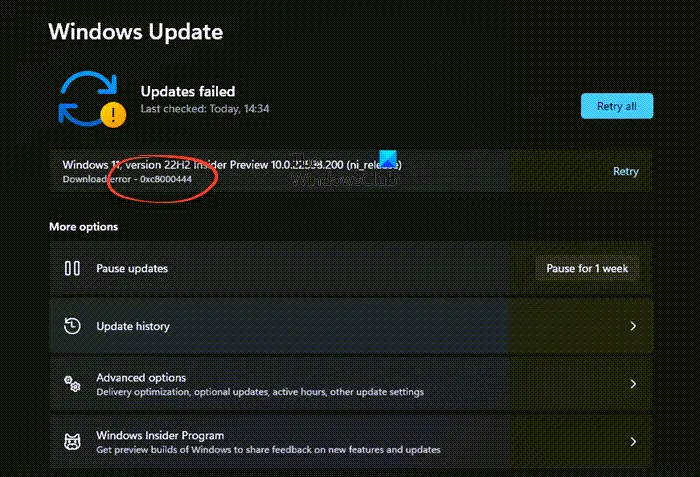 Cancella spazio su disco utilizzando le impostazioni o lo strumento Pulizia discoCancella il contenuto della cartella Distrubition del softwareCancella la cache di Microsoft StoreEsegui lo strumento di risoluzione dei problemi di Windows UpdateEsegui lo strumento di risoluzione dei problemi di Windows StoreScarica il Aggiorna dal sito Web del catalogo Microsoft e installalo.
Cancella spazio su disco utilizzando le impostazioni o lo strumento Pulizia discoCancella il contenuto della cartella Distrubition del softwareCancella la cache di Microsoft StoreEsegui lo strumento di risoluzione dei problemi di Windows UpdateEsegui lo strumento di risoluzione dei problemi di Windows StoreScarica il Aggiorna dal sito Web del catalogo Microsoft e installalo.
1] Libera spazio su disco con lo strumento Pulizia disco
Per installare un aggiornamento di Windows, assicurati di disporre di spazio su disco sufficiente nell’unità principale (C:). Ma se stai riscontrando un problema con l’aggiornamento, potrebbe essere perché ci sono troppi file spazzatura nell’unità C che devono essere rimossi. Ecco come liberare spazio su disco tramite le Impostazioni di Windows:
Premi contemporaneamente i tasti Win + I per aprire la finestra Impostazioni.Successivamente, fai clic su Sistema a sinistra e poi su Archiviazione a destra. Nella schermata successiva, sotto Disco locale, fai clic su File temporanei. Qui, seleziona tutti i file che desideri eliminare e fai clic su Rimuovi file per liberare spazio su disco. Puoi anche selezionare Consigli per la pulizia in Gestione dell’archiviazione e pulizia dei file temporanei e/o dei file grandi o inutilizzati.
Puoi anche eliminare i file spazzatura utilizzando il disco Strumento di pulizia.
2] Svuota il contenuto della cartella SoftwareDistrubition
Se i file degli aggiornamenti di Windows sono difettosi o danneggiati, il che può attivare il codice di errore 0xc8000444 in Windows 11. Pertanto, è necessario rimuovere manualmente questi file dalla cartella Software Distribution ed eseguire nuovamente l’aggiornamento per verificare se il problema è stato risolto:
Avvia Windows in modalità provvisoria e premi i tasti di scelta rapida Win + E per avviare Esplora file. Successivamente, vai a C:\ WINDOWS\ e cerca la cartella SoftwareDistribution.Apri la cartella, premi Ctrl + A per selezionare tutto il contenuto del cartella e premi Elimina.
3] Svuota la cache di Microsoft Store
Potrebbe essere impossibile aggiornare una determinata app di Windows Store a causa della cache di Microsoft Store e si verifica l’errore. In tal caso, svuotare la cache di Windows Store può aiutare a risolvere il problema.
Quindi, apri semplicemente la console Esegui premendo Win + R insieme, digita WSReset.exe nella casella di ricerca e premi Invio. Questo aprirà una finestra del prompt dei comandi e il Microsoft Store. Una volta che il prompt dei comandi si chiude automaticamente, significa che Microsoft Store è stato ripristinato e la cache è stata cancellata.
Leggi: la cache di Windows Store potrebbe essere danneggiata
4] Esegui la risoluzione dei problemi di Windows Update
A volte, potresti incontrare l’errore di Windows Update 0xc8000444 se c’è un problema con i componenti dell’aggiornamento. Pertanto, in questo caso, puoi provare a eseguire lo strumento di risoluzione dei problemi di Windows Update integrato di Microsoft.
Lo strumento di risoluzione dei problemi cercherà eventuali file difettosi e, se rilevati, li riparerà automaticamente e il problema dovrebbe essere risolto. Puoi quindi provare a installare l’aggiornamento e verificare se va a buon fine.
Leggi: Lo strumento di risoluzione dei problemi di Windows Update non funziona
5] Usa lo strumento di risoluzione dei problemi di Windows Store
Se noti l’errore per alcune app di Windows, potrebbe trattarsi di un problema con il Microsoft Store.
Mentre reimpostare l’app o svuotare la cache può aiutare a risolvere il problema, in caso contrario, puoi eseguire lo strumento di risoluzione dei problemi delle app di Windows Store per risolvere il problema.
6] Scarica l’aggiornamento dal sito Web del catalogo Microsoft e installalo
Se nessuno dei metodi precedenti funziona, puoi visitare direttamente il sito Web del catalogo di Microsoft Update per scaricare e installare l’aggiornamento manualmente:
Prima di procedere, annota il numero di KB dell’aggiornamento che stai tentando di installare.Ora, digita nel numero di KB (come indicato in precedenza) nella home page del catalogo degli aggiornamenti Microsoft e fai clic su Cerca. Nella pagina successiva, cerca l’aggiornamento e fai clic su Scarica. Nella nuova finestra, seleziona il pacchetto che desideri scaricare.Ora, esegui il file scaricato e segui le istruzioni sullo schermo e, una volta terminato, riavvia il PC per completare l’installazione dell’aggiornamento.
SUGGERIMENTO: Se visualizzi questo codice di errore quando provi ad aggiornare Windows Defender, potresti voler scaricare e installare manualmente gli aggiornamenti di Microsoft Defender e vedere.
Come posso correggere un errore di aggiornamento di Windows 11?
Il modo migliore per correggere gli errori di Windows 11 Update è eseguire lo strumento di risoluzione dei problemi di Windows Update e, se ciò non aiuta, scaricare l’aggiornamento dal sito Web del catalogo di Microsoft Update e installarlo manualmente. In alternativa, puoi anche sospendere Windows Update e provare a installarli in un secondo momento e vedere se funziona.
Perché il mio aggiornamento di Windows 11 continua a non funzionare?
Potrebbero esserci diversi motivi per cui uno potrebbe verificarsi un errore durante l’aggiornamento del PC Windows:
Spazio su disco insufficiente.File di Windows Update danneggiati nella cartella SoftwareDistribution.La cache di Microsoft Store ostacola l’aggiornamento.Componenti di Windows Update danneggiati.
Continua a leggere: Windows Update non si installa o non si scarica.